گزارشگر آلور
یک پلاگین گزارشگر WebdriverIO برای ایجاد گزارشهای تست آلور.
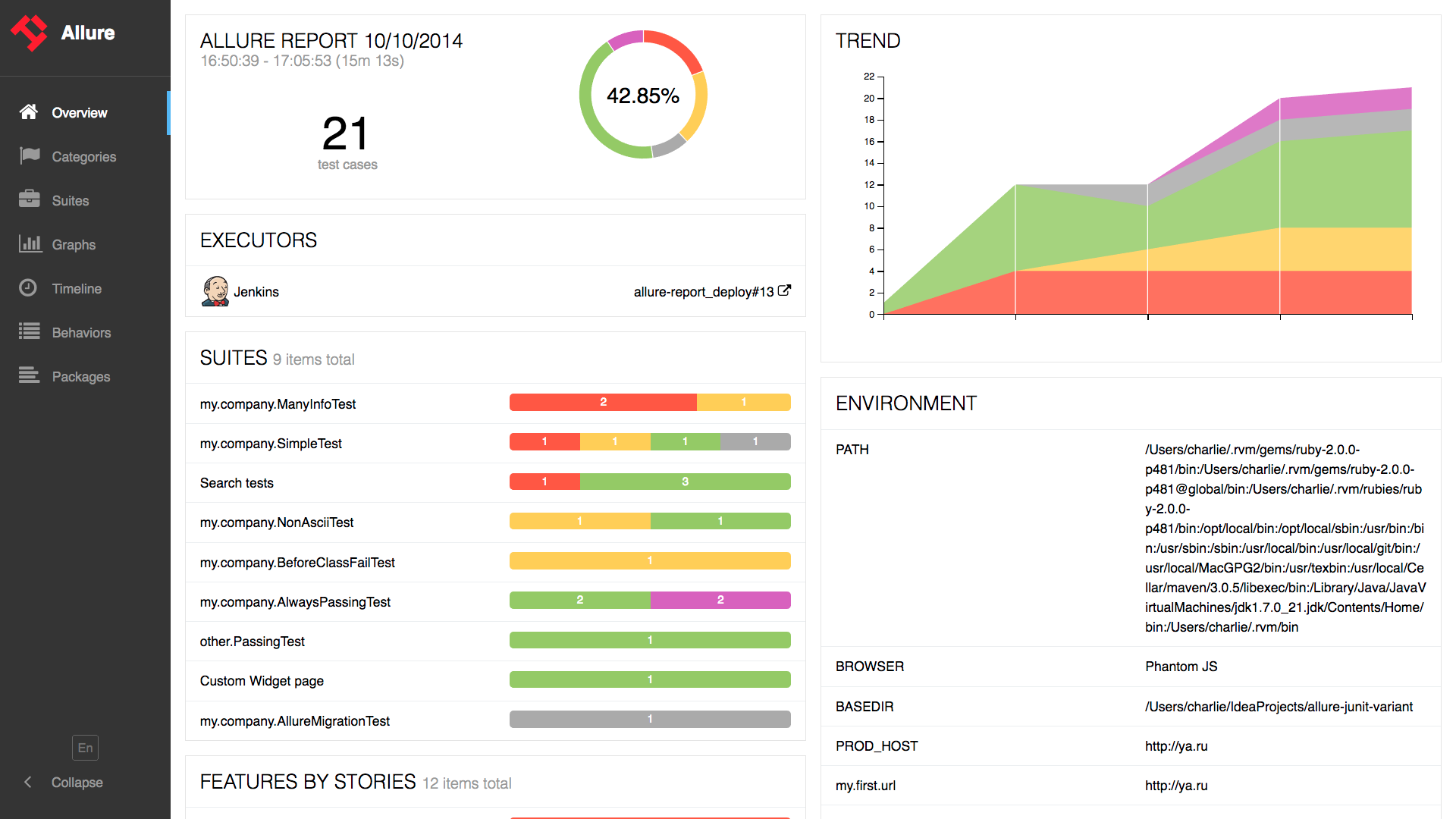
نصب
سادهترین راه افزودن @wdio/allure-reporter به عنوان یک devDependency در فایل package.json شماست.
{
"devDependencies": {
"@wdio/allure-reporter": "^7.0.0"
}
}
شما میتوانید به سادگی با دستور زیر آن را نصب کنید:
npm install @wdio/allure-reporter --save-dev
پیکربندی
دایرکتوری خروجی را در فایل wdio.conf.js خود پیکربندی کنید:
export const config = {
// ...
reporters: [['allure', {
outputDir: 'allure-results',
disableWebdriverStepsReporting: true,
disableWebdriverScreenshotsReporting: true,
}]],
// ...
}
outputDirبه طور پیشفرض برابر با./allure-resultsاست. پس از اتمام اجرای تست، خواهید دید که این دایرکتوری با فایلهای.xmlبرای هر مشخصه، به همراه تعدادی فایل.txtو.pngو سایر پیوستها پر شده است.disableWebdriverStepsReporting- پارامتر اختیاری (به طور پیشفرضfalse)، برای ثبت فقط مراحل سفارشی در گزارشگر.issueLinkTemplate- پارامتر اختیاری، برای مشخص کردن الگوی پیوند مشکل. گزارشگر مقدار{}را با مقدار مشخص شده در پارامتر فراخوانیaddIssue(value)جایگزین میکند. همین منطق اگر Cucumber استفاده شود و برچسبissueدر هر سطحی تنظیم شود، اعمال میشود، و به پیوند در گزارش تبدیل خواهد شد. مثال مقدار پارامتر:https://example.org/issue/{}tmsLinkTemplate- پارامتر اختیاری، برای مشخص کردن الگوی پیوند TMS (سیستم مدیریت تست). گزارشگر مقدار{}را با مقدار مشخص شده در پارامتر فراخوانیaddTestId(value)جایگزین میکند. همین منطق اگر Cucumber استفاده شود و برچسبtestIdدر هر سطحی تنظیم شود، اعمال میشود، و به پیوند در گزارش تبدیل خواهد شد. مثال مقدار پارامتر:https://example.org/tms/{}disableWebdriverScreenshotsReporting- پارامتر اختیاری (به طور پیشفرضfalse)، برای عدم پیوست تصاویر به گزارشگر.useCucumberStepReporter- پارامتر اختیاری (به طور پیشفرضfalse)، آن را به true تنظیم کنید تا سلسله مراتب گزارش هنگام استفاده از cucumber تغییر کند. خودتان امتحان کنید و ببینید چگونه به نظر میرسد.disableMochaHooks- پارامتر اختیاری (به طور پیشفرضfalse)، آن را به true تنظیم کنید تا هوکهایbefore/afterبرای ردیابی/عکسبرداری/نتیجه به گزارشگر آلور اضافه نشوند.addConsoleLogs- پارامتر اختیاری (به طور پیشفرضfalse)، آن را به true تنظیم کنید تا گزارشهای کنسول از مرحله به �گزارشگر پیوست شوند.reportedEnvironmentVars(نوع:Record<string, string>) - این گزینه را تنظیم کنید تا متغیرهای محیطی در گزارش نمایش داده شوند. توجه کنید که تنظیم این گزینه، متغیرهای محیطی واقعی را تغییر نمیدهد.
API های آلور پشتیبانی شده
addLabel(name, value)- اختصاص یک برچسب سفارشی به تستaddFeature(featureName)– اختصاص ویژگیها به تستaddStory(storyName)– اختصاص داستان کاربر به تستaddSeverity(value)– اختصاص شدت به تست، یکی از این مقادیر را میپذیرد: blocker، critical، normal، minor، trivialaddTag(value)– اختصاص یک برچسب تگ به تستaddEpic(value)– اختصاص یک برچسب حماسه به تستaddOwner(value)– اختصاص یک برچسب مالک به تستaddSuite(value)– اختصاص یک برچسب مجموعه به تستaddSubSuite(value)– اختصاص یک برچسب زیر مجموعه به تستaddParentSuite(value)– اختصاص یک برچسب مجموعه والد به تستaddIssue(value)– اختصاص شناسه مشکل به تستaddAllureId(value)– اختصاص برچسب شناسه عملیات تست آلور به تستaddTestId(value)– اختصاص شناسه تست TMS به تست- ~~
addEnvironment(name, value)~~ – تابع منسوخ شده که دیگر کار نمیکند. به جای آن ازreportedEnvironmentVarsاستفاده کنید addAttachment(name, content, [type])– ذخیره پیوست در تست.name(String) - نام پیوست.content– محتوای پیوست.type(String، اختیاری) – نوع MIME پیوست، به طور پیشفرضtext/plain
addArgument(name, value)- افزودن یک آرگومان اضافی به تستaddDescription(description, [type])– افزودن توضیحات به تست.description(String) - توضیحات تست.type(String، اختیاری) – نوع توضیحات، به طور پیشفرضtext. مقادیر ['text', 'html','markdown']
addStep(title, [{content, name = 'attachment'}], [status])- افزودن مرحله به تست.title(String) - نام مرحله.content(String، اختیاری) - پیوست مرحلهname(String، اختیاری) - نام پیوست مرحله، به طور پیشفرضattachment.status(String، اختیاری) - وضعیت مرحله، به طور پیشفرضpassed. باید "failed"، "passed" یا "broken" باشد
startStep(title)- شروع با یک مرحلهtitle(String) - نام مرحله.
endStep(status)- پایان با یک مرحلهstatus(String، اختیاری) - وضعیت مرحله، به طور پیشفرضpassed. باید "failed"، "passed" یا "broken" باشد
step(name, body)- مرحله را با تابع محتوای داخلی شروع میکند. اجازه میدهد مراحلی با سلسلهمراتب بینهایت ایجاد کنیدbody(Function) - تابع async بدنه مرحله
استفاده
به API آلور میتوان با استفاده از موارد زیر دسترسی پیدا کرد:
CJS
const allureReporter = require('@wdio/allure-reporter').default
ESM
import allureReporter from '@wdio/allure-reporter'
مثال Mocha
describe('Suite', () => {
it('Case', () => {
allureReporter.addFeature('Feature')
})
})
Cucumber
مثال اولیه Cucumber:
Given('I include feature and story name', () => {
allureReporter.addFeature('Feature_name');
allureReporter.addStory('Story_name');
})
مراحل سفارشی
متد step کار با مراحل را سادهتر میکند زیرا هر مرحله به عنوان یک تابع async با هر محتوایی در داخل آن ارائه میشود.
اولین آرگومان تابع، مرحله فعلی است که دارای اکثر متدهای API آلور (مانند label، epic، attach و غیره) است:
allureReporter.step('my step name', async (s1) => {
s1.label('foo', 'bar')
await s1.step('my child step name', async (s2) => {
// you can add any combination of steps in the body function
})
})
تگهای Cucumber
تگهای Cucumber با نامهای خاص (issue و testId) به پیوندها تبدیل میشوند (الگوی پیوند مربوطه باید از قبل پیکربندی شده باشد):
@issue=BUG-1
@testId=TST-2
Feature: This is a feature with global tags that will be converted to Allure links
@issue=BUG-3
@testId=TST-4
Scenario: This is a scenario with tags that will be converted to Allure links
Given I do something
تگهای Cucumber با نامهای خاص (feature) به برچسبهای آلور نگاشت میشوند:
Feature: Test user role
@feature=login
Scenario: Login
Given I test login
نمایش گزارش
نتایج میتوانند توسط هر یک از ابزارهای گزارشدهی ارائه شده توسط آلور مصرف شوند. به عنوان مثال:
خط فرمان
ابزار خط فرمان آلور را نصب کنید و دایرکتوری نتایج را پردازش کنید:
allure generate [allure_output_dir] && allure open
این کار یک گزارش تولید میکند (به طور پیشفرض در ./allure-report) و آن را در مرورگر شما باز میکند.
تولید خودکار گزارش
شما همچنین میتوانید با استفاده از ابزار خط فرمان آلور به صورت برنامهای، گزارش را به صورت خودکار تولید کنید. برای این کار بسته را در پروژه خود با دستور زیر نصب کنید:
npm i allure-commandline
سپس هوک onComplete خود را اضافه یا گسترش دهید یا یک سرویس سفارشی برای این کار ایجاد کنید:
// wdio.conf.js
const allure = require('allure-commandline')
export const config = {
// ...
onComplete: function() {
const reportError = new Error('Could not generate Allure report')
const generation = allure(['generate', 'allure-results', '--clean'])
return new Promise((resolve, reject) => {
const generationTimeout = setTimeout(
() => reject(reportError),
5000)
generation.on('exit', function(exitCode) {
clearTimeout(generationTimeout)
if (exitCode !== 0) {
return reject(reportError)
}
console.log('Allure report successfully generated')
resolve()
})
})
}
// ...
}
Jenkins
پلاگین Jenkins آلور را نصب و پیکربندی کنید
افزودن تصاویر صفحه
تصاویر صفحه میتوانند با استفاده از تابع takeScreenshot از WebDriverIO در هوک afterTest برای Mocha و Jasmine یا هوک afterStep برای Cucumber به گزارش پیوست شوند.
ابتدا disableWebdriverScreenshotsReporting: false را در گزینههای گزارشگر تنظیم کنید، سپس در هوک afterStep اضافه کنید:
Mocha / Jasmine
afterTest: async function(test, context, { error, result, duration, passed, retries }) {
if (error) {
await browser.takeScreenshot();
}
}
Cucumber
afterStep: async function (step, scenario, { error, duration, passed }, context) {
if (error) {
await browser.takeScreenshot();
}
}
همانطور که در مثال بالا نشان داده شده است، هنگامی که این تابع فراخوانی میشود، یک تصویر از صفحه به گزارش آلور پیوست میشود.
